经验直达:
- 如何将word表格行高变小
- 怎么缩小word表格大小
一、如何将word表格行高变小
- 打开Word,建立空白文档 。
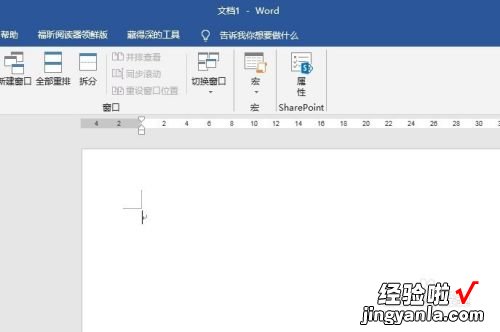
请点击输入图片描述
- 插入一个表格,录入文字和数据 。
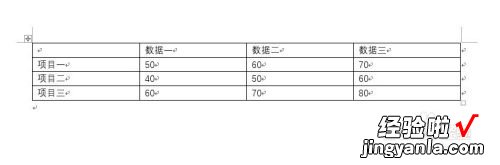
请点击输入图片描述
- 对单元格中的文字使用一种水平对齐和垂直对齐方式,并适当增大字号 。
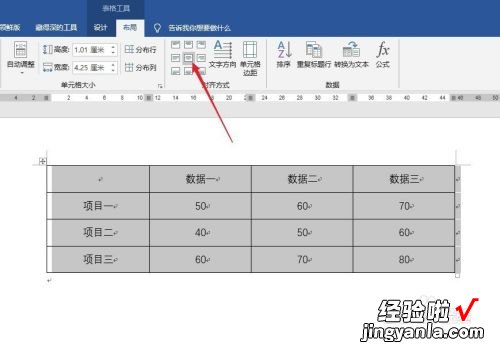
请点击输入图片描述
- 在确保字号不变的前提下 , 需要缩小行距高度 。选中表格,在“表格工具”—“布局”中点击“高度”向下的箭头,以调小行高 。
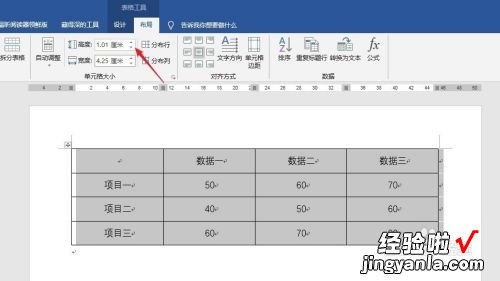
请点击输入图片描述
- 当箭头旁的数值随着箭头点击而逐步缩小,行高也逐渐减小 。但是当达到一定数值时 , 无论怎样点击箭头,虽然数值在减?。?但实际行高都不能进一步调小 。
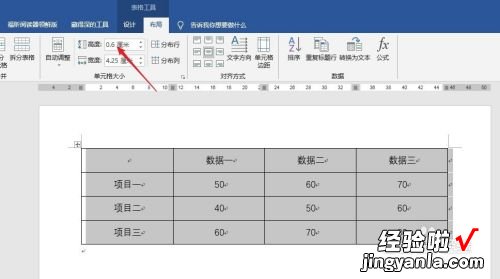
请点击输入图片描述
- 这时 , 如果需要进一步调小行高,就需要采取如下操作 。选中表格 , 点击“开始”—“段落设置”的选项启动按钮 。
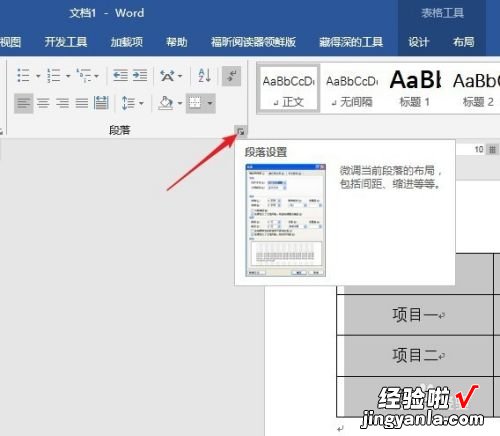
请点击输入图片描述
- 在打开的窗口中,设置行距类型为“固定值”,设置一个较小的数值,点击“确定” 。
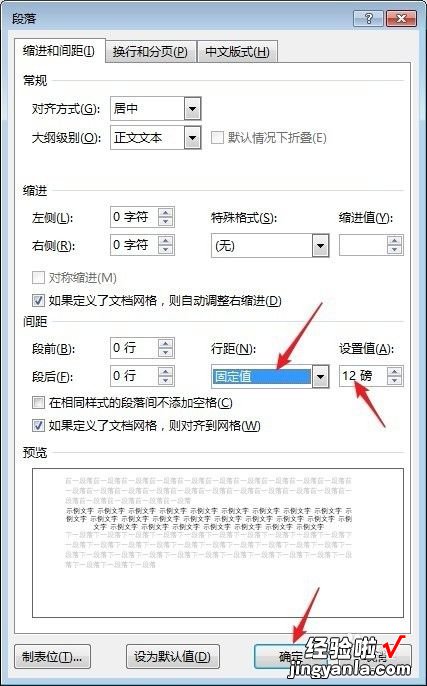
请点击输入图片描述
- 可以看到,表格的行距被调小了 。
二、怎么缩小word表格大小
【怎么缩小word表格大小 如何将word表格行高变小】在Word中,调整表格的大小的方法有:
方法一:
将鼠标指针放在表格边框线上,当指针将变成双箭头时,按下鼠标左键并拖 , 就可以调整其高度或宽度,若同时按下“Alt”键,可以进行微调 。
方法二:
将光标移到表格的右下方,直到表格的右下方出现了个小方框时,按住鼠标左键并拖动,即可整体调整表格的大小 , 若同时按“alt”键是进行微调 。
方法三:
1、将鼠标定放到表格里面;
2、单击表格工具布局,选择属性按钮;
3、弹出表格属性对话框,选项行选项卡 , 选中指定高度,在输入框中输入行高;
4、选择列选项卡,选中指定宽度,在输入框中输入列宽即可 。
利用Word制作的表格,通常在调整大小问题上会今许多人感觉到困惑 , 虽然比不上Excel对表格的简单易操作性,但是我们仍然可以通常有效的方法来达到随心所欲调整表格大小的效果 。下面小编就给大家支几招调整Word表格大小的方法 。
1、 Word表格整体大小的调整:
通过将鼠标移动到表格右下角,然后按住右健不放拖动即可调整表格整体的大小 。此方法调整的结果使表格中所有单元格的高度和宽度均进行等比例的缩放 。
2、 某一行行高的调整:
将光标移动到要调整其高度的行的下边框,当鼠标变化之后,上下拖动即可调整行高 。
3、 某一行行高的调整:
对于列宽的调整,将光标移动到要调整其列宽的列的右边框,当鼠标变化之后,左右拖动即可调整列宽 。
4、精确的调整表格大?。?br>
将鼠标移动到表格左上角,右击并从弹出的菜单中选择“表格属性”项 。
5、在打开的“表格属性”窗口中,切换至“行”选项卡 , 然后勾选“指定高度”项,即可精确的对所有行的行高进行设置 。
6、当鼠标在某一行内右击,选择“表格属性”时 , 将会在“行”选项卡中只对该行精确设置其行高 。
7、通过点击“下一行”或“上一行”按钮即可对其它行高进行精确调整 。对于列宽的调整原理相同 。
以上就是word调整表格大小的几种方法介绍,怎么样,大家学会了吗?希望能对大家有所帮助!
